Как скрыть свой IP-адрес в интернете с помощью VPN
VPN (виртуальная частная сеть) — технология, которая позволяет скрыть свою активность в интернете и защитить передаваемые данные. По сути, это туннель, через который пользователи направляют свой трафик. Даже провайдер, который предоставляет доступ в интернет, может увидеть только сам факт подключения к VPN.
С помощью VPN можно скрывать свой IP-адрес, защищать конфиденциальные данные, обходить блокировки сайтов и приложений.
Чтобы объяснить принцип работы VPN, используем распространённую аналогию с туннелем. Давайте представим, что ваше обычное подключение к интернету — это широкая дорога с разными поворотами. Если смотреть на неё сверху, то можно легко отследить, кто и в каком направлении двигается.
Когда вы используете VPN, то, как будто создаёте на этой дороге туннель с бесконечным количеством выходов. Сверху можно увидеть, что вы въехали в туннель. Но что вы делаете внутри него, никто не знает.
При использовании обычного подключения весь ваш трафик проходит через серверы провайдера и тщательно регистрируется. При использовании VPN он перенаправляется через удалённый сервер и шифруется. Именно благодаря этому ваш реальный IP-адрес остаётся неизвестным. Сайты, на которые вы заходите, видят адрес удалённого сервера, через который был перенаправлен трафик.
Чтобы понять, какие возможности на практике предоставляют современные VPN, сервисы, посмотрим наиболее популярные варианты сервисов, позволяющих скрыть реальный IP-адрес.
SafeIP
SafeIP — небольшая утилита, которая позволяет скрыть IP-адрес компьютера для повышения персональной безопасности в сети. Программа позволяет шифровать интернет-трафик, есть совместимость со всеми браузерами (Google Chrome, Internet Explorer, Mozilla Firefox, Opera) и возможность выбора страны для смены IP-адреса.
Приложение переведено на русский язык, совместимо с Windows (32 и 64 бит) и распространяется бесплатно.
В главном окне программы отображается текущий IP-адрес. В левой части интерфейса расположен список стран, в котором необходимо выбрать регион для смены IP.
.png?1552233064144)
Чтобы выполнить автоматическую смену IP, необходимо нажать кнопку «Изменить IP» в правой части интерфейса. Утилита подключится к оптимальному серверу. Новый IP отобразится в верхней части главного окна.
.png?1552233071424)
Второй вариант смены IP — выбор региона из списка, доступного в приложении. После выбора страны необходимо нажать кнопку «Соединить».
.png?1552233078363)
- простой и удобный интерфейс с поддержкой русского языка;
- бесплатная модель распространения;
- возможность выбора региона для смены IP-адреса;
- поддержка всех интернет-браузеров.
- нет инструмента для очистки истории посещений.
Метод 2: Web-прокси
Web-прокси работает во многом так же как и VPN: вы подключаетесь к прокси, после чего весь ваш трафик начинает идти через этот сервер. В этом случае ваш IP-адрес скрывается за IP-адресом прокси-сервера.
Однако между web-прокси и VPN есть два важных отличия.
Первое: у прокси-сервера обычно отсутствует шифрование. Даже если ваш адрес скрыт, трафик доступен для анализа провайдерами и правоохранительными органами. Кроме того, некоторые сайты могут отследить ваш настоящий IP-адрес при помощи Flash или JavaScript.
Второе: некоторые браузеры позволяют перенаправлять через прокси только веб-трафик. Чтобы воспользоваться web-прокси, нужно зайти в настройки браузера и указать IP-адрес сервера. В этом случае приложения и устройства вне браузера, как, например, Скайп, будут показывать ваш настоящий IP-адрес.
Найти бесплатные web-прокси можно, например, на сайтах PremProxy или Proxy List. Если сервер находится в вашей стране, скорость серфинга будет довольно высокой. Прокси в другой стране может быть полезен в случае блокировки некоторых сайтов и для небольшого усиления маскировки.
Настройка прокси в Firefox
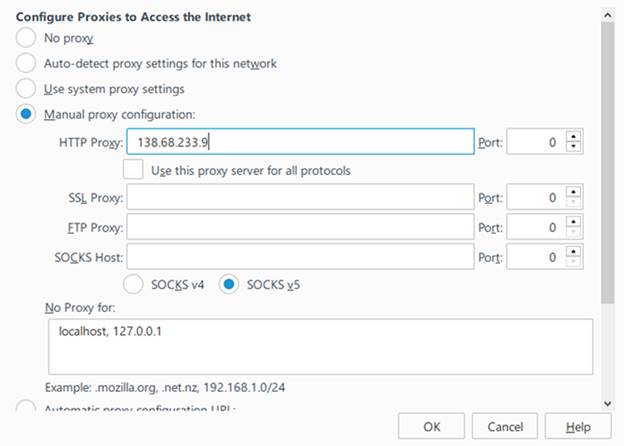
1. В главном меню зайдите в раздел Options.
2. Перейдите в секцию Network во вкладке Advanced.
3. В разделе Connection кликните на Settings…
4. Выберите Manual proxy configuration и введите адрес / порт в поле HTTP Proxy.
Настройка прокси в Microsoft Edge
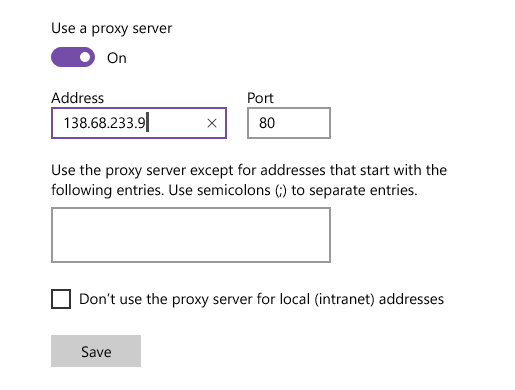
1. В главном меню выберите Settings.
2. Прокрутите вниз и кликните на View advanced settings.
3. Прокрутите вниз и кликните на Open proxy settings.
4. В разделе Manual proxy setup включите опцию Use a proxy server, а затем укажите адрес сервера и порт в поле Address.
Настройка прокси в Chrome, Opera, Vivaldi

1. В главном меню выберите Settings.
2. В разделе Network кликните на Change proxy settings…
3. Во вкладке Connections кликните на LAN settings.
4. Включите опцию Use a proxy server for your LAN и введите адрес и порт в поле Address.
Примечание: У Chrome, Opera, Vivaldi и других браузеров на базе Chromium нет встроенной опции для прокси, специфичной для браузерного трафика. Вместо этой опции используются общесистемные настройки прокси. Однако вы можете воспользоваться расширением для использования Proxy Switcher & Manager web-прокси, который будет влиять только на браузерный трафик.
Использование Прокси-сервера
Этот способ самый старый из перечисленных. Он использовался чтобы скрыть АйПи адрес ПК ещё 20 лет назад. Сейчас в сети можно найти различные адреса прокси-серверов — от бесплатных, с низким уровнем приватности, до платных, с максимальной защитой. Какими из них пользоваться — дело уже сугубо индивидуальное.
После того, как Вы получили адрес и порт прокси-сервера, нужно будет внести необходимые настройки в систему. Открыть их можно нажав комбинацию клавиш Win+R и введя команду inetcpl.cpl.
В открывшемся окне перейдите на вкладку «Подключения» и нажмите на кнопку «Настройка сети» в нижней части окна:
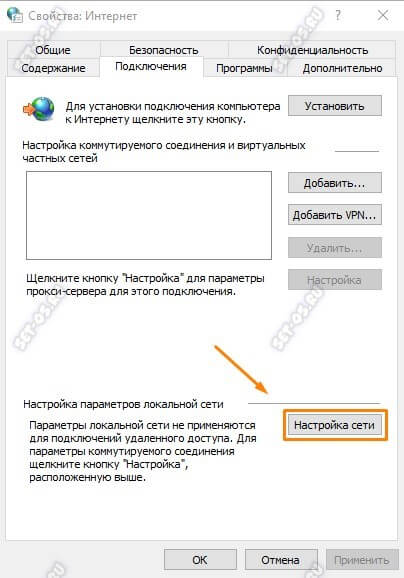
В появившемся окне с параметрами локальной сети поставьте галочку «Использовать прокси-сервер для локальных подключений»:
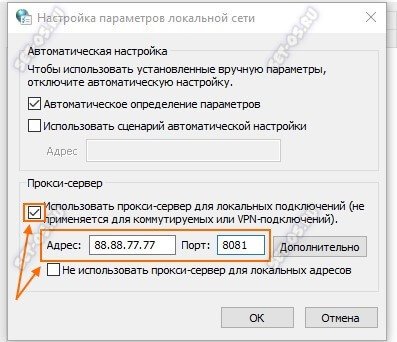
Ниже будут доступны поля для ввода, куда нужно прописать IP-адрес и порт прокси-сервера. После ввода данных кликните на кнопку «ОК». В некоторых случаях может потребоваться авторизация и тогда у Вас будет дополнительно запрошен логин и пароль для авторизации.
Другие способы
Существуют также другие, более сложные способы скрыть свой IP. Например, TOR или I2P. Они предоставляют надежную защиту и более сложны в настройке. Например TOR представляет собой распределенную сеть прокси серверов с многоуровневым шифрованием, а I2P – распределенная сеть с самоорганизующимися туннелями и не использующая IP в явном виде, а только их хэши( уже зашифрованные адреса). Рассмотрение данных технологий не входит в рамки данной статьи.
(14 оценок, среднее: 4,50 из 5)
Как скрыть свой IP-адрес в Windows 7
- Использовать VPN
- Попробуйте Прокси
- Браузер Tor
Во-первых, давайте объясним, почему именно первостепенное значение имеет скрытие вашего IP-адреса, и почему многие пользователи пренебрегают важностью конфиденциальности, которая осуждена в текущем состоянии Всемирной паутины.
Какой у тебя IP адрес? Думайте об этом как о цифровой версии вашего домашнего адреса. Это неотъемлемая часть сетей и общения, уникальная для каждого пользователя. Это ваш личный интернет-идентификатор.
И точно так же, как ваша идентификационная карта, ваш IP-адрес содержит конфиденциальные данные, такие как ваше точное местоположение или данные сети, которые можно использовать для отслеживания по сайту, который вы посещаете, или по каким-либо сторонним данным, таким как правительство или хакеры.
Это также позволяет различным рекламодателям отслеживать вас и создавать ваш профиль. Со всеми вашими интересами и предпочтениями просмотра.
Более того, постоянное переключение вашего IP-адреса также запрещает доступ любому, кто пытается получить удаленный доступ к вашему ПК.
Еще одна веская причина для скрытия вашего IP-адреса – географические ограничения, налагаемые определенными провайдерами и сайтами. Сайт читает ваш IP-адрес и не пускает вас из-за блокировки местоположения.
Кроме того, это эффективный способ избежать цензуры, навязанной некоторыми правительствами. Так должно быть в отношении факторов «почему?». Теперь давайте перейдем к «Как?» И попробуем ответить, как скрыть ваш IP-адрес в Windows 7.
Вот список из 9 захватывающих методов, которые позволяют вам поменять адрес.
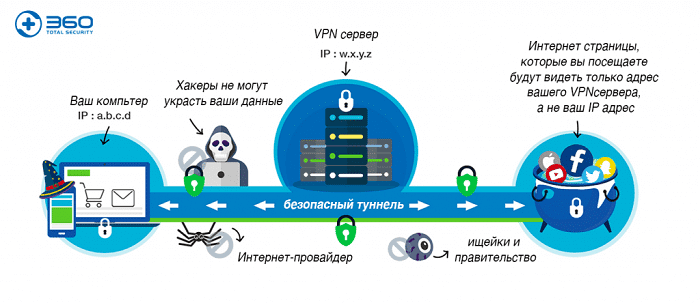
Лучший способ, что бы скрыть свой реальный ip — это использовать VPN. Другими словами, эта удивительная онлайн-безопасность предоставляет вам поддельный IP-адрес. В результате вы можете мгновенно подменить ваше местоположение в Интернете. Кроме того, данную операцию можно произвести на других устройствах, таких как Android , Mac, iOS и другие.
Это помогает пользователям достичь следующих целей:
- Скрытие адреса:
- Защита вашего интернет-трафика;
- Помогает вам выполнять торрент-задачи анонимно;
- Вы можете получить доступ к заблокированным регионам сайтам, таким как Netflix и Hulu.
Прокси контролируют ваши соединения и действуют как мосты, которые поддерживают поток вашего интернет-трафика. Эти серверы «посредники» отправляют ваши данные в виде пакетов по вашему предпочтительному адресу. Короче говоря, вы можете подключиться к любому прокси-серверу по всему миру.
Вы никогда не сможете скрыть свой IP-адрес от вашего провайдера
Невозможно скрыть ваш IP-адрес от вашего интернет-провайдера. Это имеет смысл: мой провайдер предоставляет мне интернет-сервис и, следовательно, IP-адрес. Без IP-адреса я не могу подключиться к интернету.
VPN и прокси не заменяют буквально ваш существующий IP-адрес. Они просто маскируют ваш IP-адрес своим собственным, чтобы другие компьютеры и серверы в Интернете не могли видеть ваш. Но ваш реальный IP-адрес все еще там, общение через прокси или VPN-сервер в качестве посредника.
Даже если вы никогда не сможете скрыть свой реальный IP-адрес от своего интернет-провайдера, вы можете скрыть содержимое и назначение своей интернет-активности с помощью VPN. Шифрование не позволяет вашему провайдеру видеть, какую информацию вы отправляете и получаете, а провайдер может видеть только то, что вы подключены к VPN-серверу, а не к веб-сайтам или приложениям, которые вы используете. И наоборот, VPN скрывает ваш реальный IP-адрес от веб-сайтов и приложений, но они по-прежнему видят содержимое и назначение ваших интернет-коммуникаций..
Единственные стороны, которые могут видеть все три — ваш реальный IP-адрес, веб-сайты, которые вы посещаете, и какие данные передаются между ними — вы и ваш поставщик VPN. По этой причине я рекомендую только те VPN, которые не хранят журналы вашей активности в Интернете..












